نحوه تنظیم یک نقطه اتصال در تلفن همراه و هر دستگاه دیگر
نحوه تنظیم یک نقطه اتصال در تلفن همراه و یا هر دستگاه دیگر
اگر خود را در مکانی بدون WiFi پیدا کردید، همیشه میتوانید از تلفن خود یا هر دستگاهی با داده به عنوان نقطه اتصال تلفن همراه استفاده کنید. در اینجا نحوه تنظیم یک نقطه اتصال در تلفن یا رایانه خود آورده شده است.
نقطه اتصال تلفن همراه چیست؟
یک نقطه اتصال تلفن همراه سیگنال 3G یا 4G را تبدیل میکند از شبکههای سلولی به سیگنال WiFi. بسیاری از تلفنهای هوشمند و رایانه امکان به اشتراک گذاشتن دادههای خود از طریق نقطه اتصال را دارند.
هشدار: استفاده از تلفن خود به عنوان یک نقطه اتصال،دادههای شما را مصرف میکند. برای اطلاعات بیشتر در مورد برنامه داده خود با ارائه دهنده خدمات تلفن همراه خود تماس بگیرید.
نحوه تنظیم نقطه اتصال در آیفون
اگر از آیفون یا دستگاه iOS دیگر استفاده میکنید، مراحل زیر را دنبال کنید تا نقطه اتصال تلفن همراه خود را تنظیم کنید:
برنامه تنظیمات را باز کنید.
این برنامه از قبل در تمام آیفونها و iPadها بارگذاری شده است.
سپس به Cellular ضربه بزنید.
1.به Personal Hotspot بروید.
2.نقطه کشویی Allow Others to Join را فعال کنید. شما میدانید که اگر سبز باشد، روشن است.
3.در آخر یک کلمه عبور برای آن تعریف کنید.
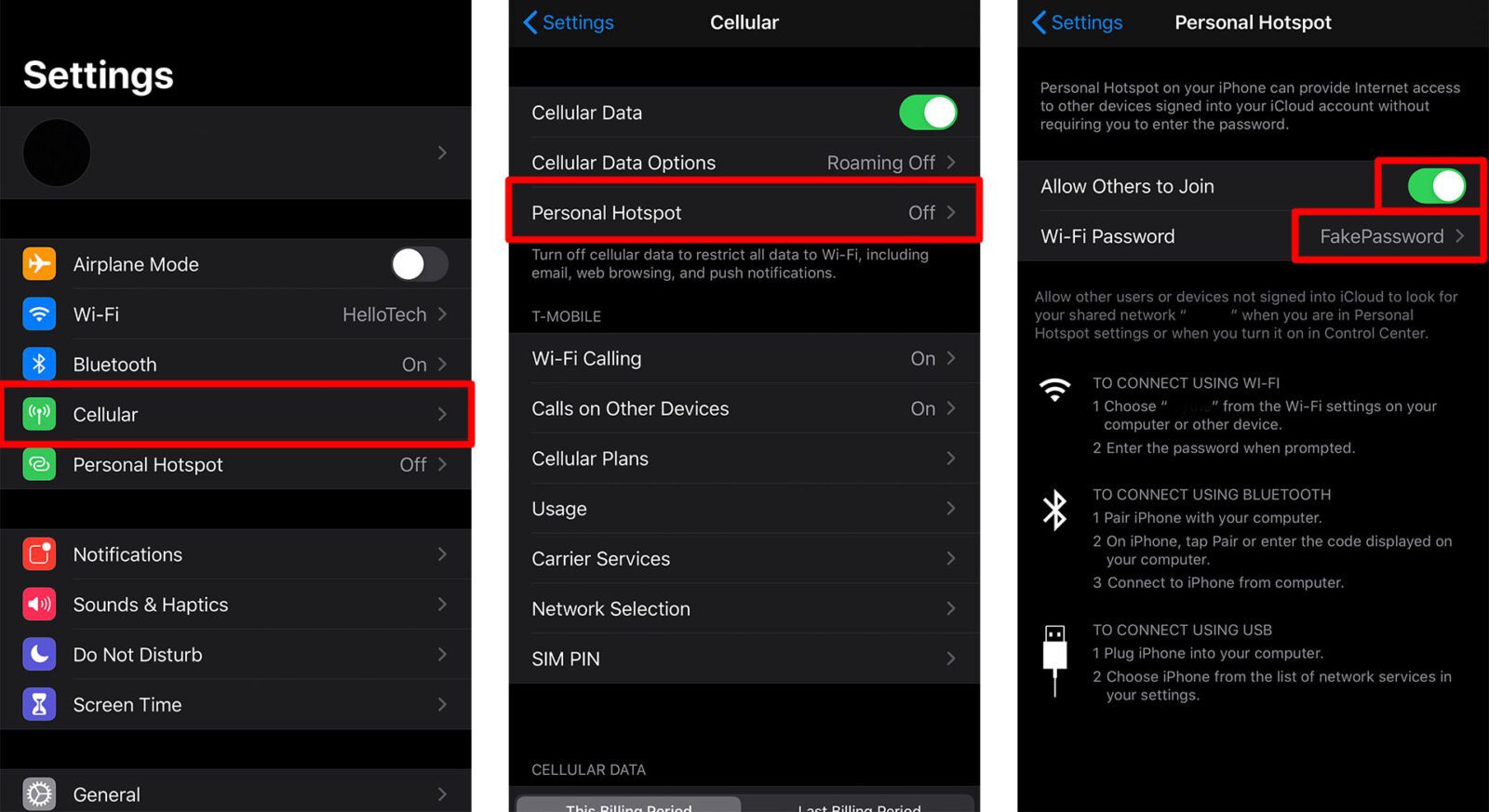
اکنون که دستگاه خود را به یک نقطه اتصال تبدیل کردهاید، یک شبکه WiFi جدید با همان نام دستگاه خواهید داشت.
نحوه روشن کردن نقطه اتصال تلفن همراه در Android
اگر از Android استفاده میکنید، نحوه فعال کردن نقطه اتصال در اینجا آورده شده است در مورد اتصال برای به اشتراک گذاشتن دادههای خود:
1.به تنظیمات بروید.
2.سپس روی گزینه تنظیمات شبکه و اتصال خود ضربه بزنید.
در تلفنهای سامسونگ، این تحت “اتصالات” خواهد بود.
برای کاربران موتورولا Moto و Google Pixel، این تحت “شبکه و اینترنت” خواهد بود.
کاربران تلفن LG این گزینه را تحت عنوان “Tethering” پیدا میکنند.
کاربران هواوی باید به “بی سیم و شبکه” بروند.
3.نقطه اتصال(Open Hotspot & Tethering) را انتخاب کنید.این همچنین ممکن است با عنوان “اتصال دهنده و قابل حمل” در تلفن شما نام گذاری شود.
4.روی نقطه اتصال ضربه بزنید.
4.سوئیچ را روشن کنید تا دادههای خود را به اشتراک بگذارید. در این صفحه میتوانید تنظیمات Hotspot خود را مانند حد مجاز داده، نام شبکه، رمز عبور و غیره پیکربندی کنید.
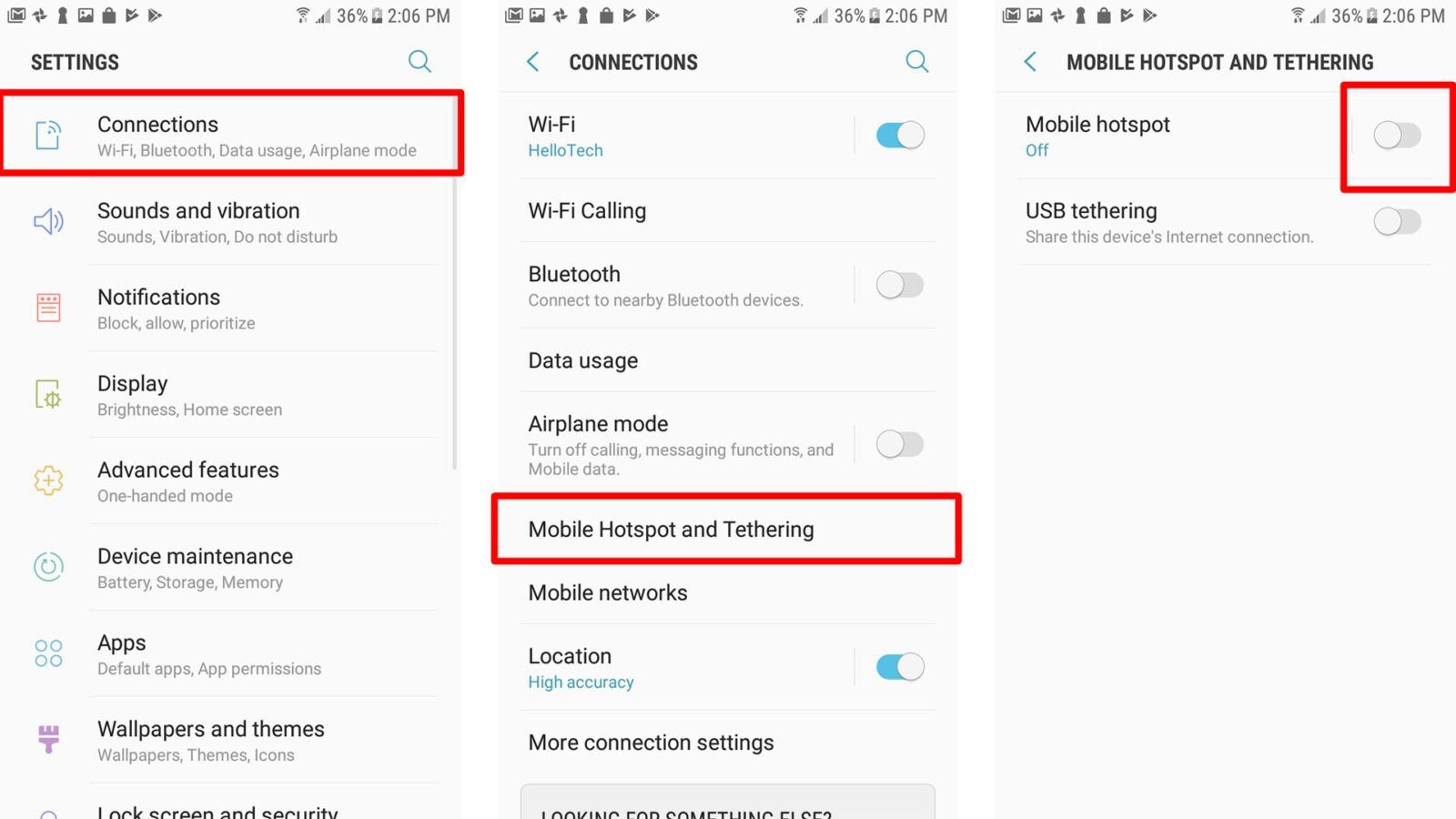
بسته به اینکه چه تلفنی دارید، میتوانید با جابجایی از بالای صفحه تلفن خود و انتخاب کانون تلفن همراه از منوی دسترسی سریع،نقطه اتصال تلفن همراه خود را روشن کنید.
بیشتر بخوانید: نحوه فعال کردن نقطه اتصال (Hotspot) اینترنت در اندروید
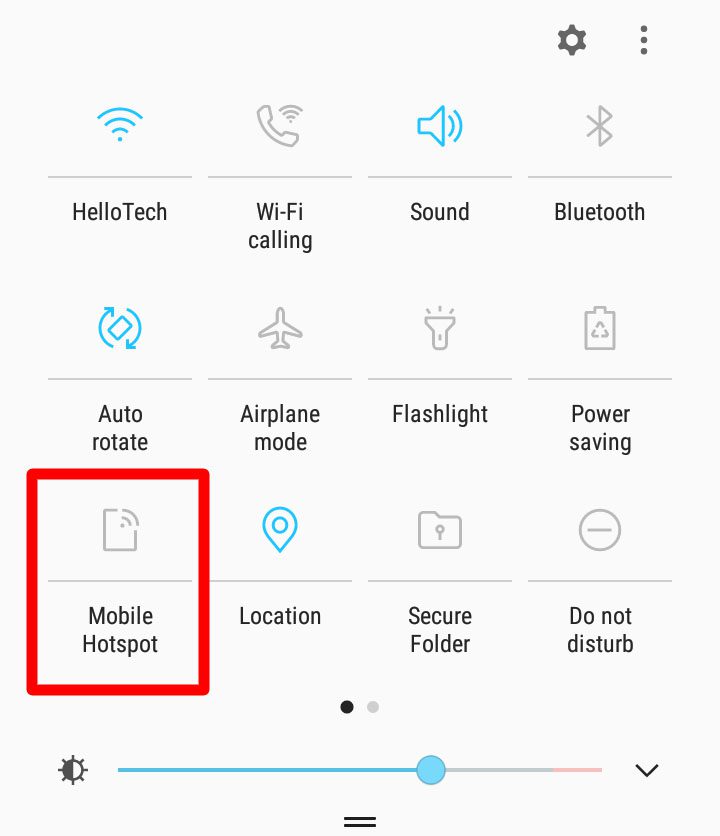
نحوه فعال کردن نقطه اتصال در سیستمهای Mac
اگر در حال کار بر روی سیستم MAC هستید، نحوه راهاندازی نقطه اتصال آن آورده شده است.
- روی نماد اپل در گوشه سمت چپ بالای صفحه خود کلیک کنید.
- سپس روی تنظیمات تنظیمات سیستم کلیک کنید.
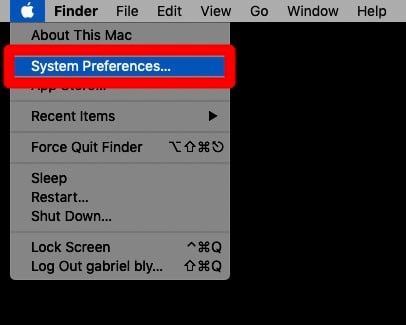
3.گزینه sharing را انتخاب کنید.
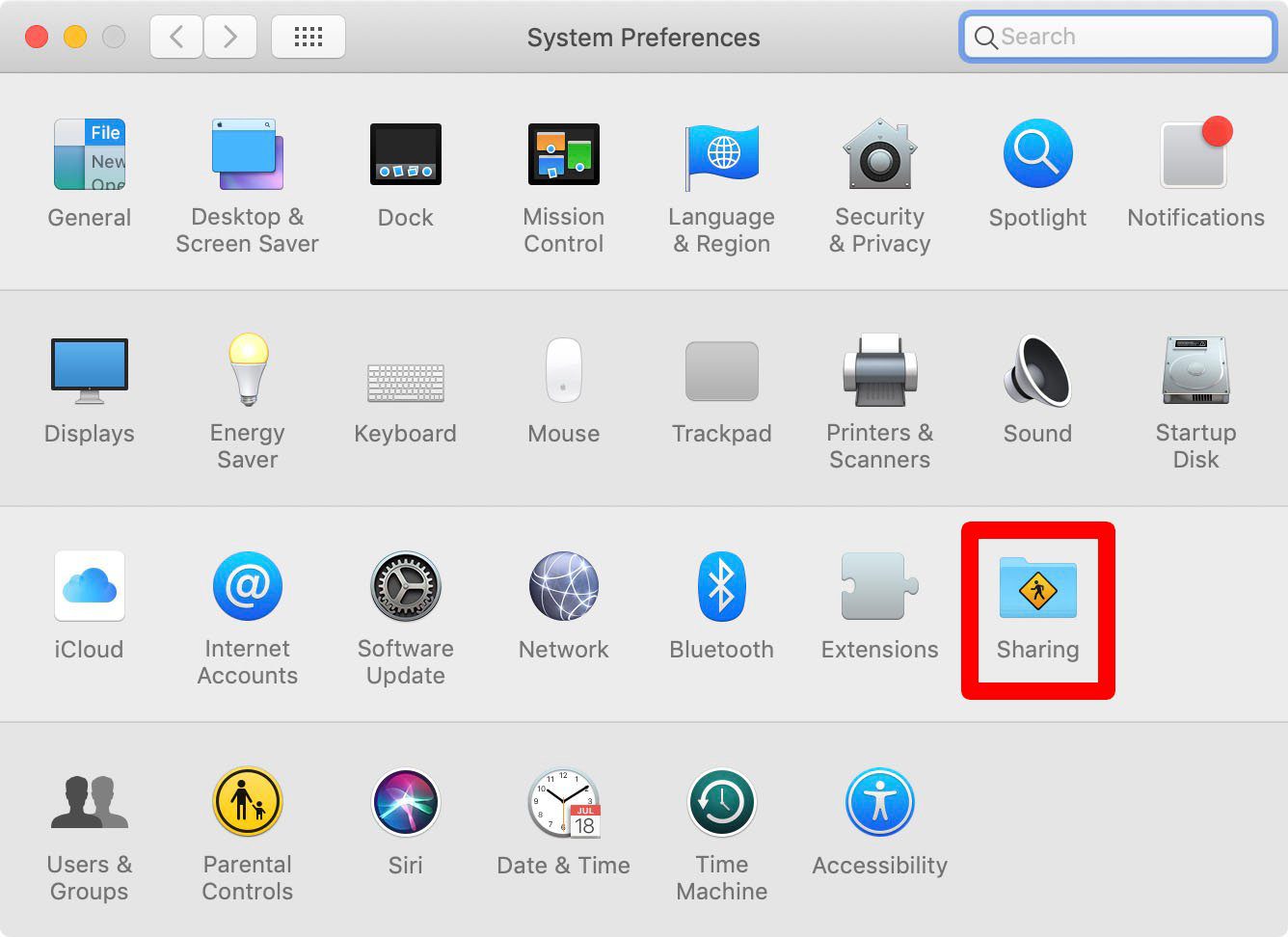
4.روی صفحه اشتراک اینترنت (internet sharing) در صفحه پایین سمت چپ کلیک کنید.
5.از منوی کشویی “به اشتراک گذاشتن اتصال خود از”، یک اتصال اینترنتی را انتخاب کنید. اگر رایانه شما از طریق اترنت متصل است، آن را انتخاب کنید. در غیر این صورت بهتر است آیفون را انتخاب کنید.
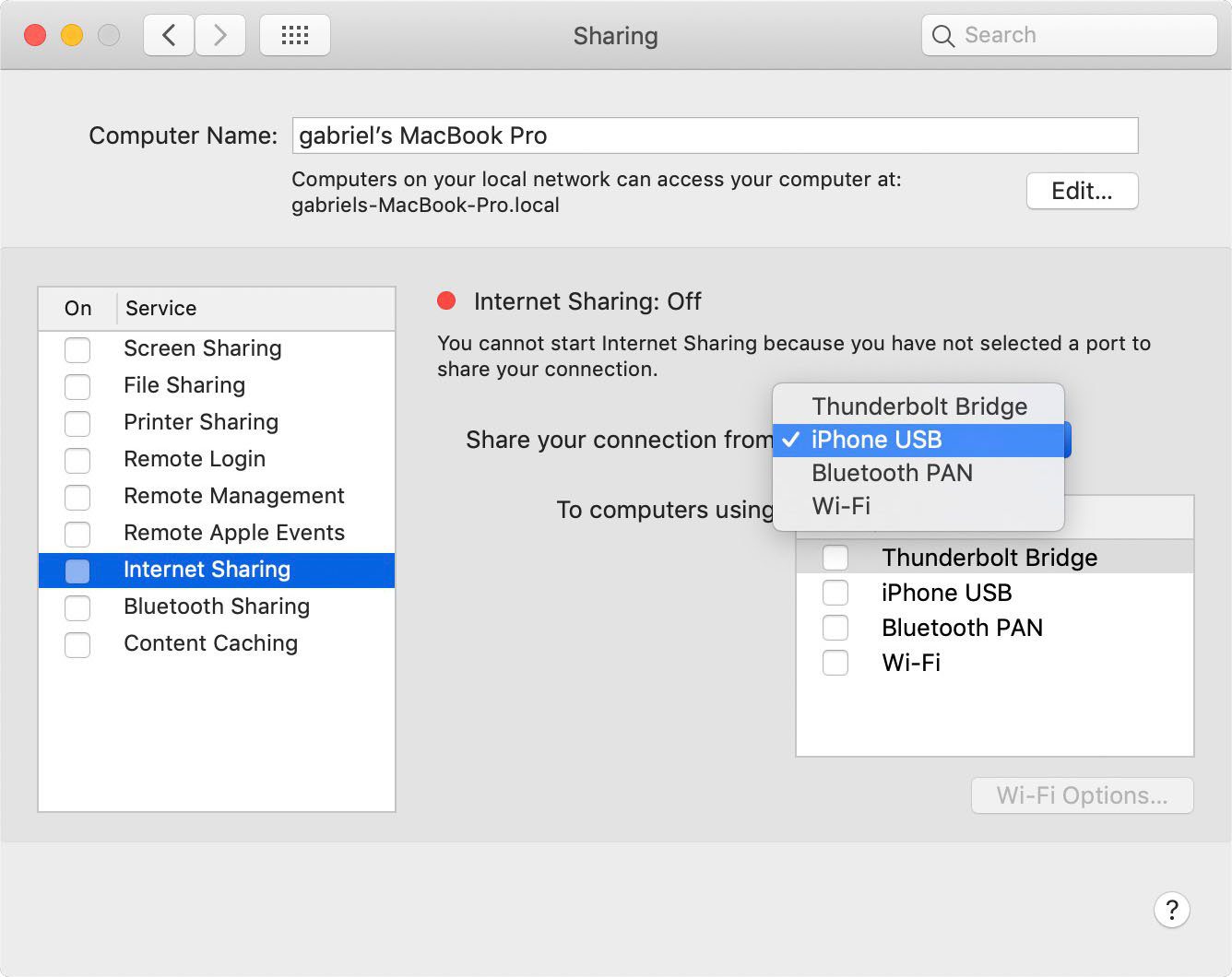
- Wi-Fi را از گزینههای “به رایانهها با استفاده از:” انتخاب کنید. در این مرحله، میتوانید با کلیک بر روی دکمه گزینههای WiFi، نقطه اتصال MAC Mobile خود را پیکربندی کنید. OK را کلیک کنید.
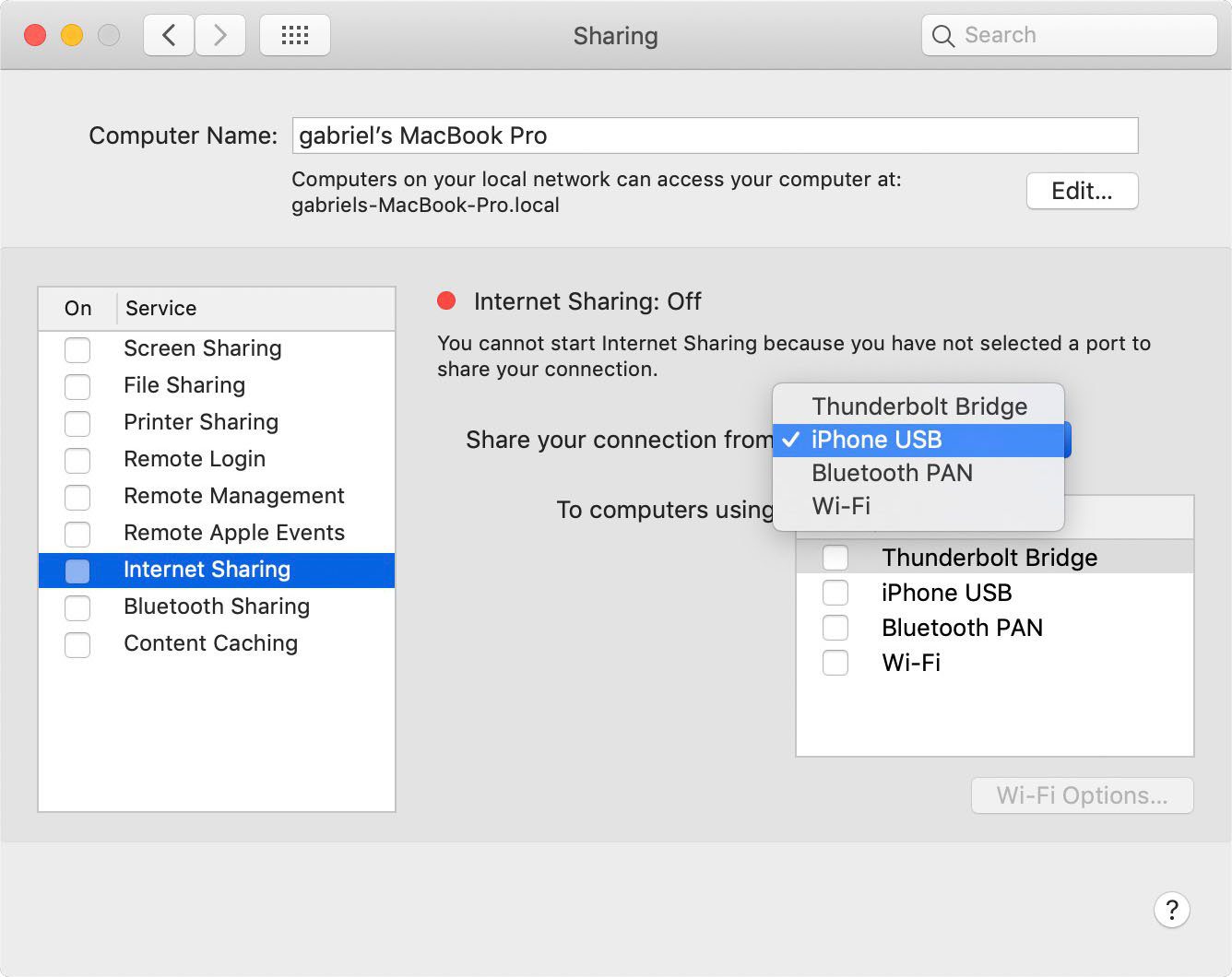
- مانند شکل زیر
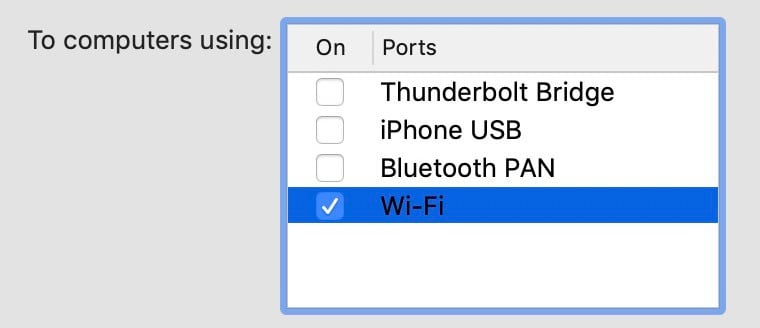
- دوباره روی گزینه اشتراک اینترنت کلیک کنید. این کار نقطه اتصال شما را روشن میکند.
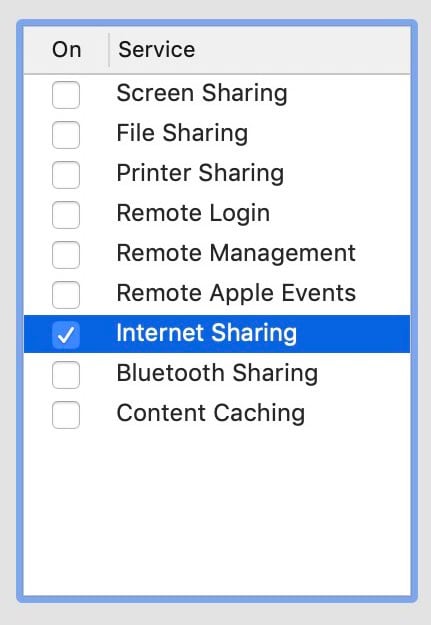
- از روی پاپ آپ فعال شده گزینه start راکلیک کنید تا اتصال خود را به اشتراک بگذارید.
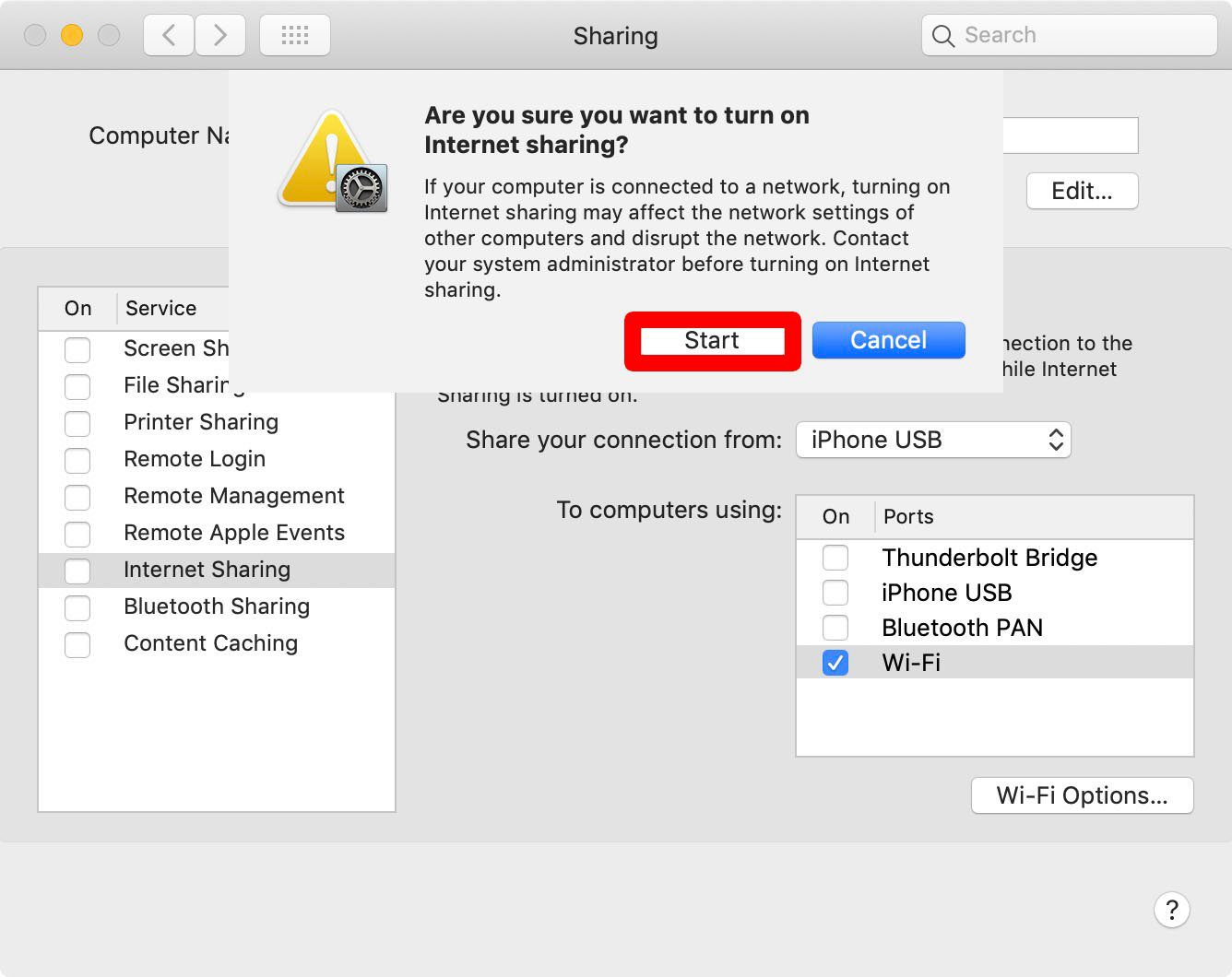
اگر میخواهید تنظیمات Hotspot خود را تغییر دهید، روی گزینههای Wi-Fi در گوشه پایین سمت راست پنجره System Preferences کلیک کنید. از آنجا، میتوانید یک رمز عبور Wi-Fi را تنظیم کرده یا نام شبکه را تغییر دهید، که به طور پیش فرض نام رایانه شما خواهد بود.
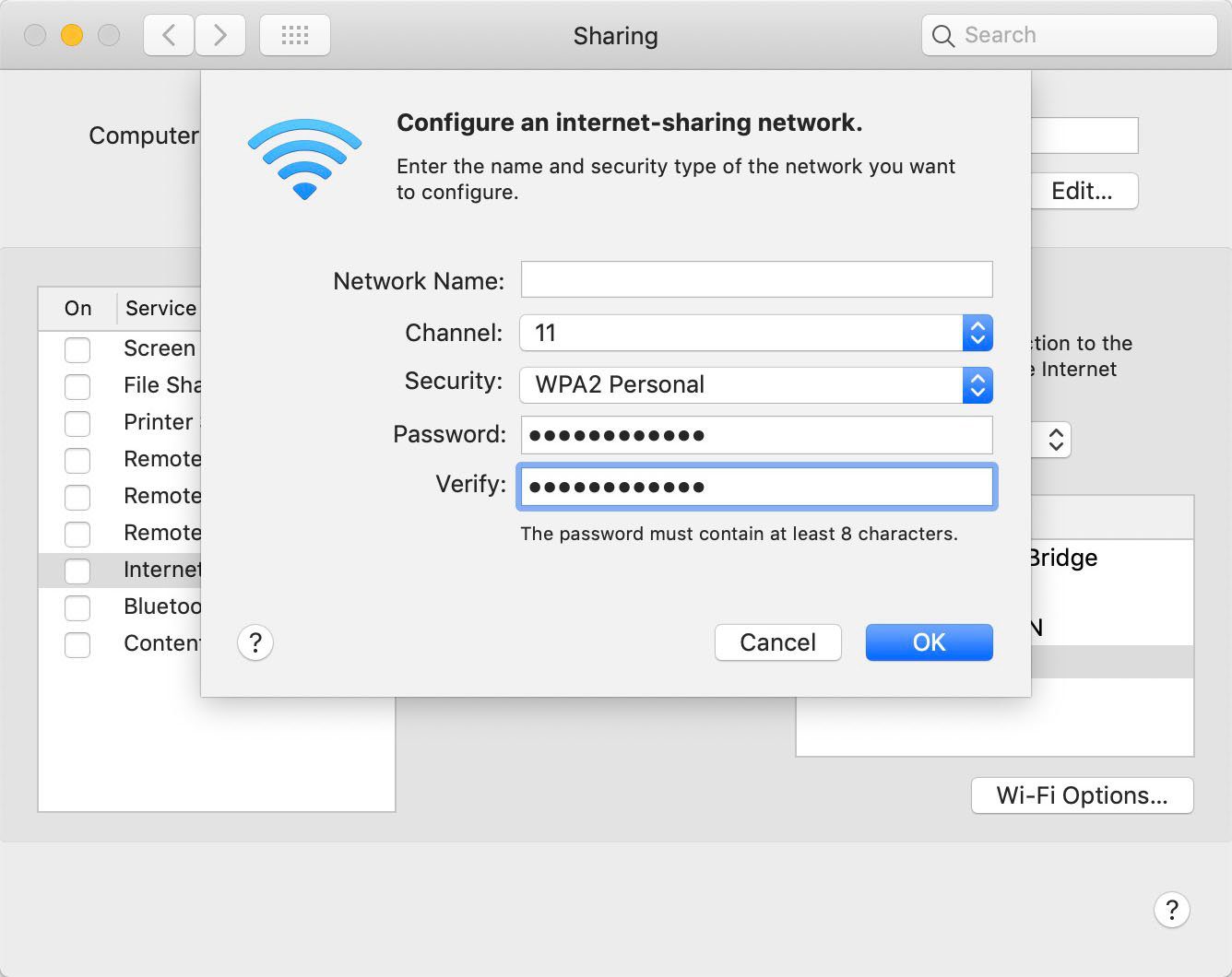
چگونه نقطه اتصال را بر روی سیستمهای شخصی و ویندوز خود فعال کنیم؟
برای کاربران ویندوز، دستورالعملهای زیر را دنبال کنید
برای تنظیم یک نقطه اتصال از رایانه خود:
1.روی دکمه Windows Start کلیک کنید. این دکمه مانند آرم ویندوز در گوشه پایین سمت چپ صفحه شما است.
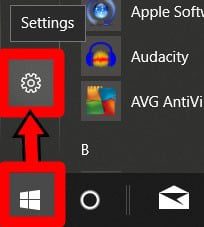
2.به گزینه Network & Internet بروید
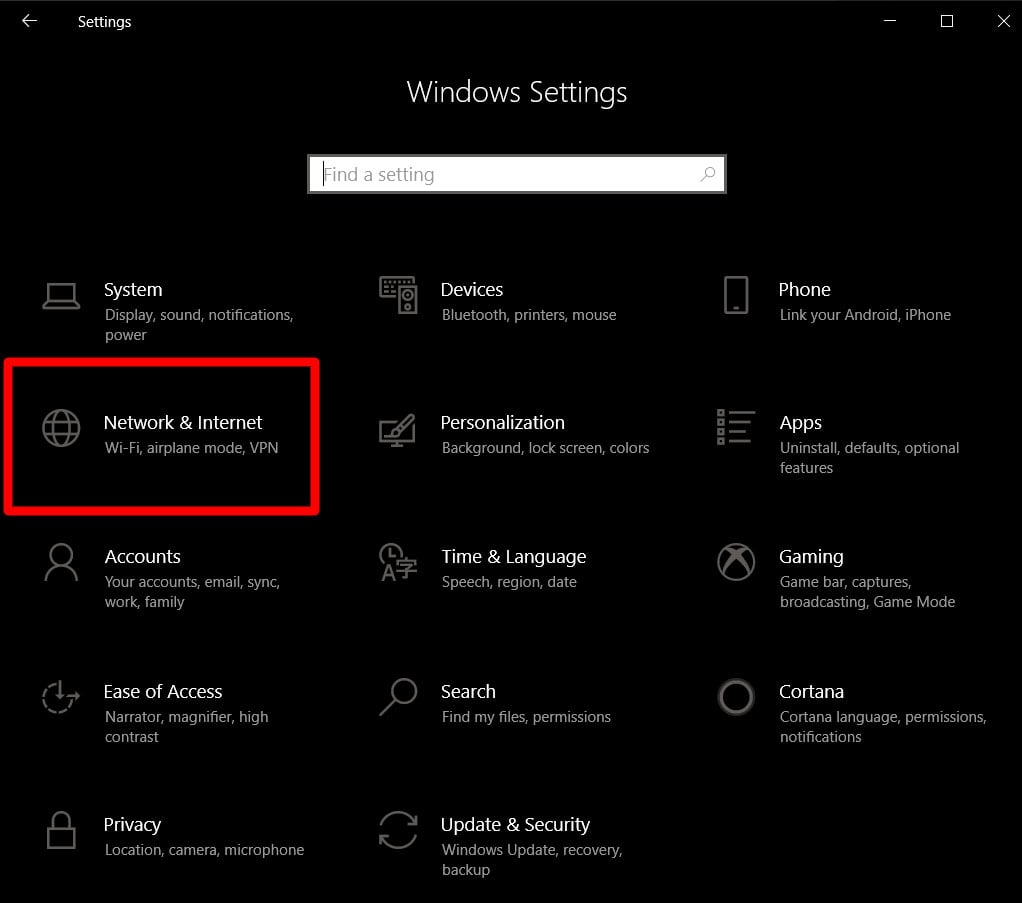
- سپس روی Mobile hotspot کلیک کنید. این در نوار کناری سمت چپ قرار خواهد گرفت.
- ارتباطی را که میخواهید به اشتراک بگذارید انتخاب کنید. گزینههای شما به چه نوع اتصال اینترنتی رایانه شما بستگی دارد.
- Wi-Fi را از لیست “اشتراک گذاری اینترنت من به اشتراک بگذارید” انتخاب کنید.
- “اتصال اینترنت من را با سایر دستگاهها به اشتراک بگذارید.”
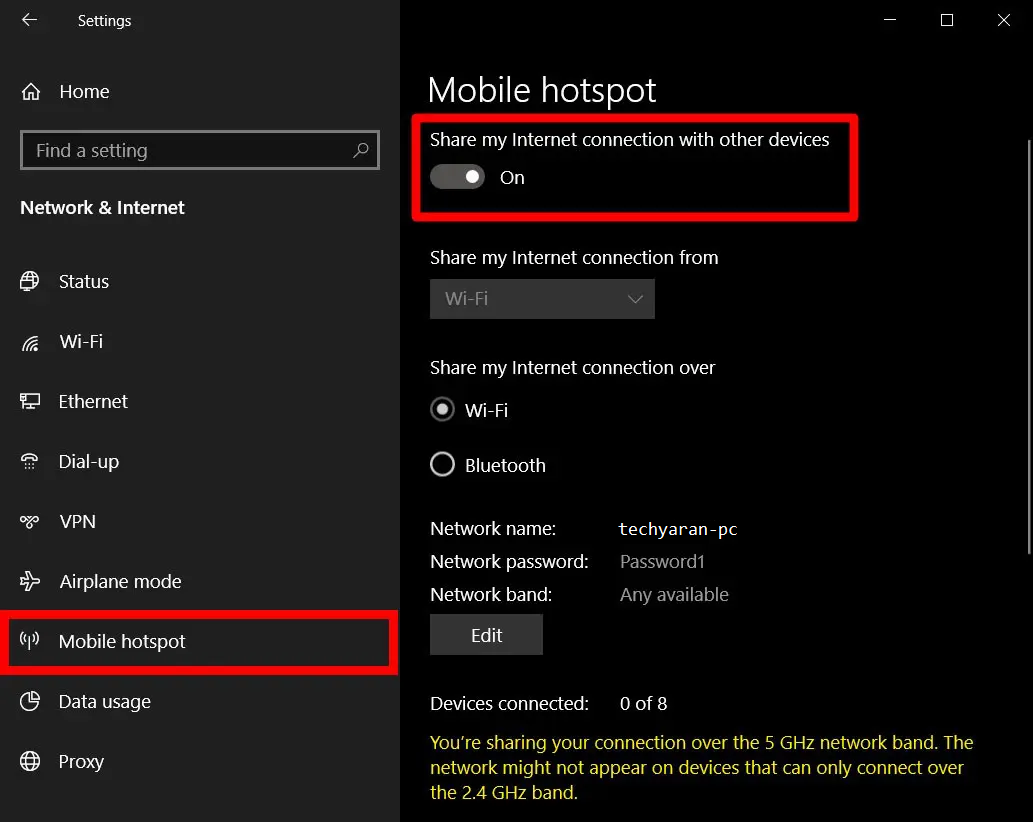
همچنین میتوانید با کلیک روی دکمه ویرایش در زیر “Share My Internet Connection Over”، نام و رمز عبور خود را تغییر دهید.
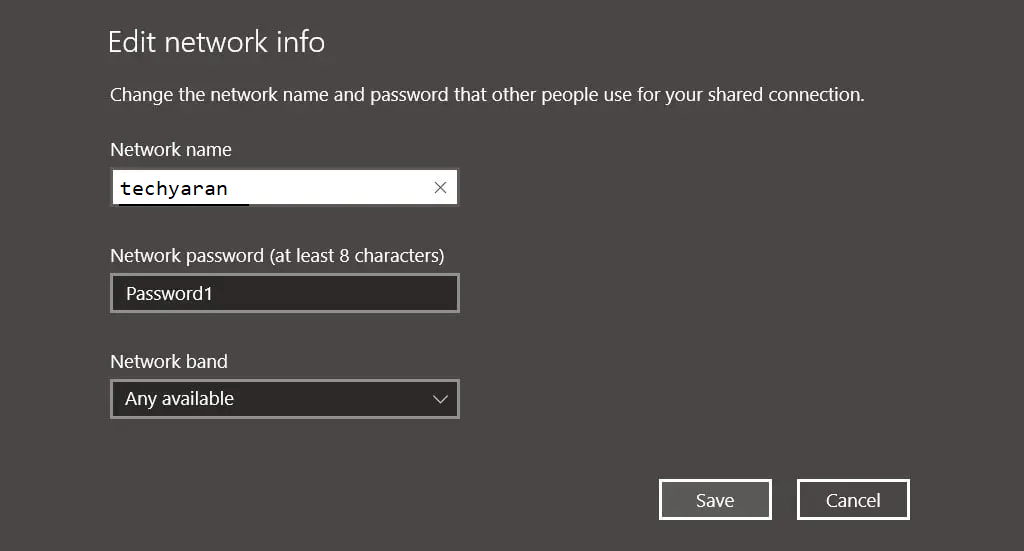
همچنین میتوانید از یک روتر نقطه اتصال اختصاصی ساخته شده برای اتصال به اینترنت در هر نقطه را استفاده کنید.

